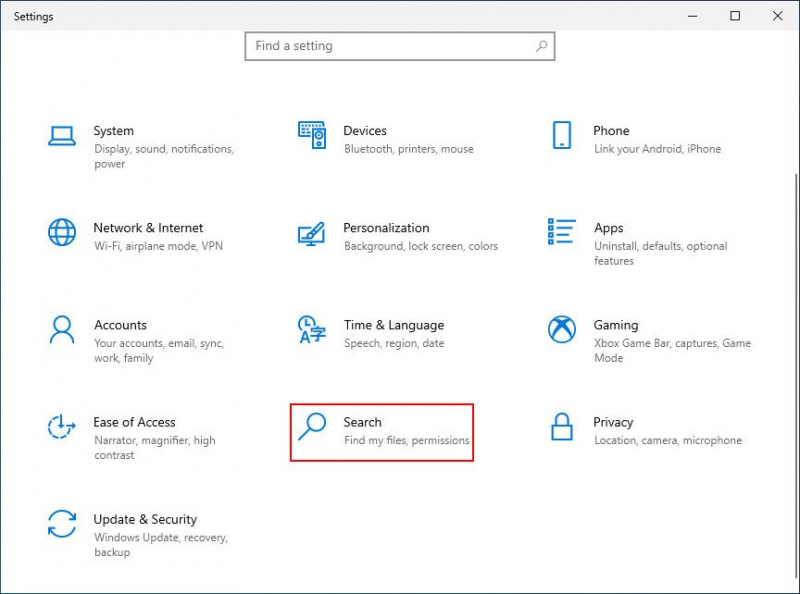Es gibt einige Gründe, warum Sie Ordner von der Windows-Suche ausschließen möchten. Vielleicht möchten Sie nicht, dass ein Ordner in Ihren Suchergebnissen erscheint und möglicherweise die gesuchte Datei vergräbt, oder Sie möchten einfach nicht, dass Leute darin herumschnüffeln.
Glücklicherweise können Sie Ihre Ordner vor der Windows-Suche verbergen, indem Sie einige Änderungen im System vornehmen. In diesem Handbuch besprechen wir, wie Sie Ihre Ordner sowohl in Windows 10 als auch in Windows 11 von der Windows-Suche ausschließen können.
MAKEUSEOF VIDEO DES TAGES
So schließen Sie Ordner von der Windows-Suche in Windows 10 aus
Die einfachste Möglichkeit, einen oder mehrere Ordner von der Anzeige in den Suchergebnissen in Windows 10 auszuschließen, ist über die Einstellungen-App.
So können Sie vorgehen:
- Drücken Sie die Gewinnen + Ich Schlüssel zusammen, um die Einstellungen-App zu öffnen.
- Klicke auf Suche aus der Liste der verfügbaren Optionen.
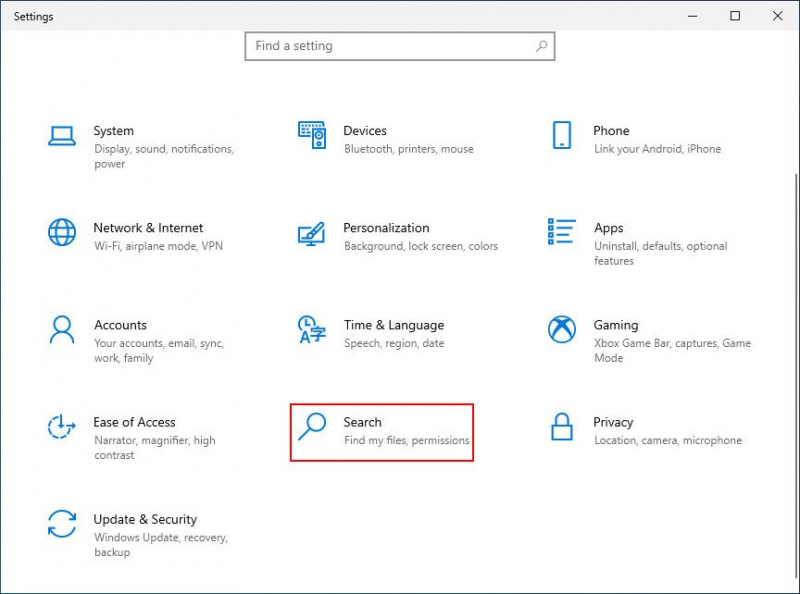
- Wählen Durchsuchen von Windows aus dem linken Bereich.
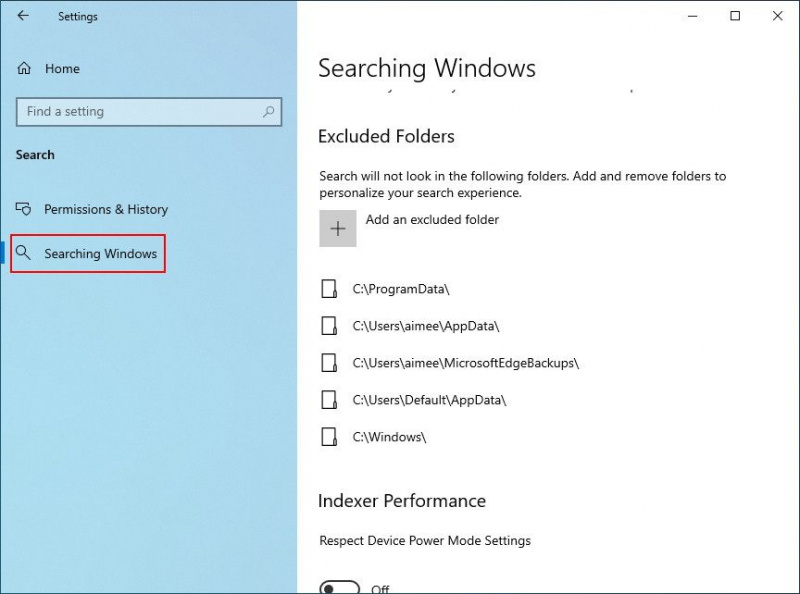
- Gehen Sie zu den Fügen Sie einen ausgeschlossenen Ordner hinzu Option unter dem Abschnitt Ausgeschlossene Ordner und klicken Sie darauf.
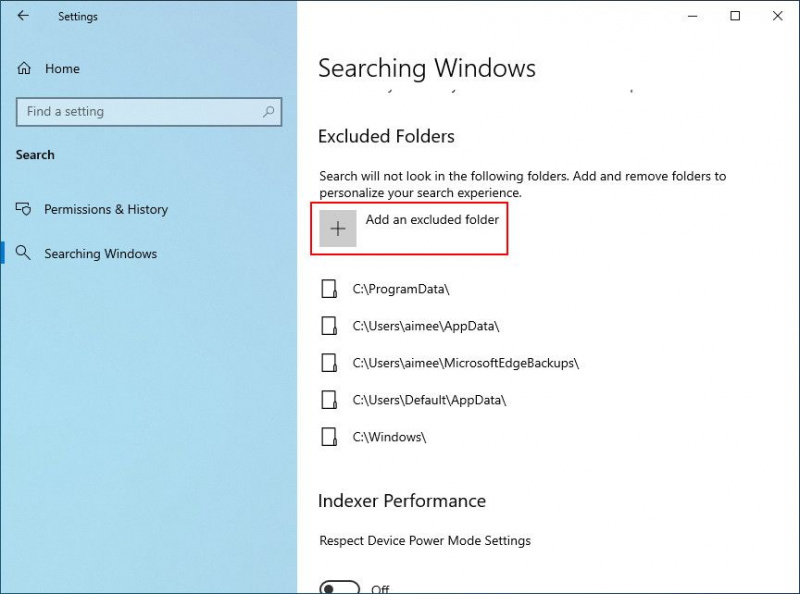
- Klicken Sie im folgenden Dialog auf die Ordner auswählen Taste.
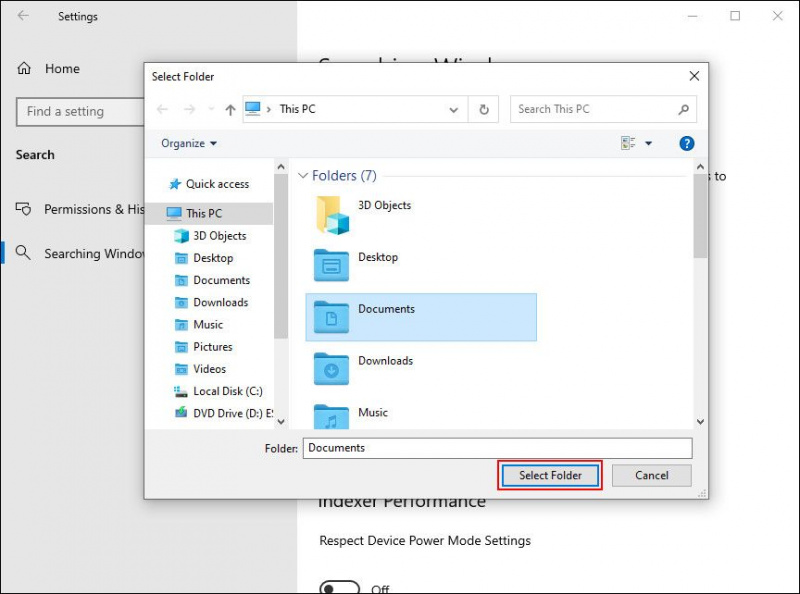
- Wählen Sie den Ordner aus, den Sie ausblenden möchten. Danach erscheint der Ordner nicht mehr in den Suchergebnissen.
So schließen Sie Ordner von der Windows-Suche in Windows 11 aus
Wir werden die App „Einstellungen“ verwenden, um Ordner auch in Windows 11 vor dem Erscheinen in den Suchergebnissen zu verbergen, aber die Methode unterscheidet sich geringfügig von Windows 10.
Hier ist alles, was Sie tun müssen:
warum hat mein snapchat nur einen filter
- Öffnen Sie die Einstellungen-App über das Startmenü oder durch Drücken von Gewinnen + Ich Schlüssel zusammen.
- Wählen Sie im Fenster Einstellungen Privatsphäre & Sicherheit aus dem linken Bereich.
- Wähle aus Durchsuchen von Windows Option auf der rechten Seite des Fensters.
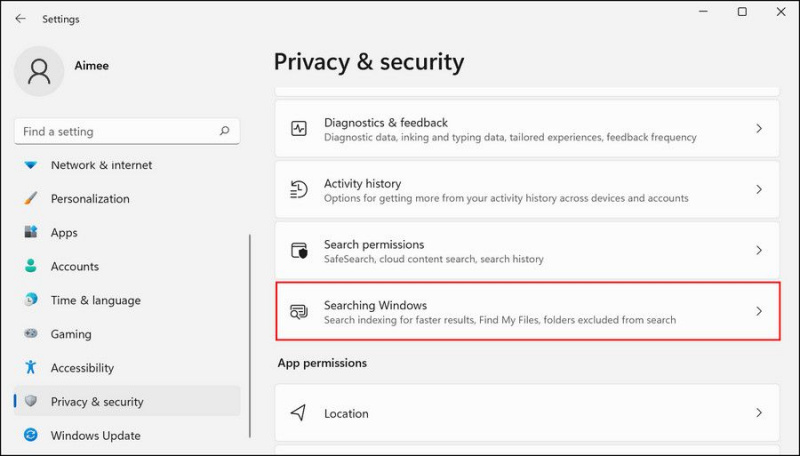
- Navigieren Sie zum Abschnitt Ordner von der erweiterten Suche ausschließen und klicken Sie auf die Fügen Sie einen ausgeschlossenen Ordner hinzu Schaltfläche hier.
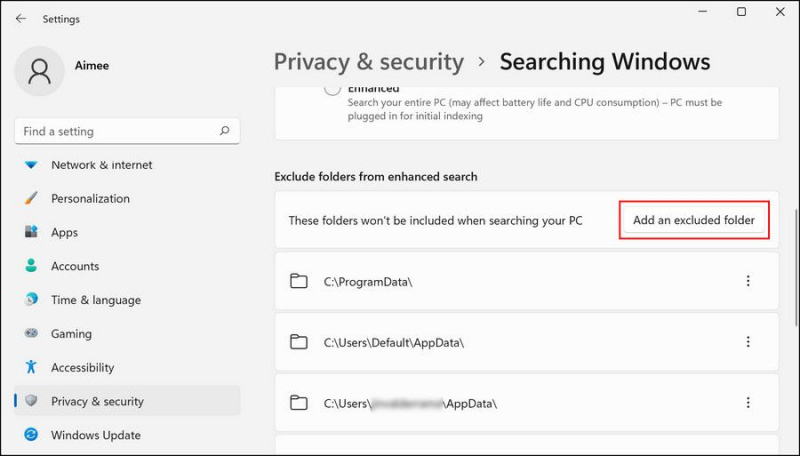
- Klicken Sie nun auf die Ordner auswählen Schaltfläche und wählen Sie den Ordner aus, den Sie ausblenden möchten.
So verbergen Sie Ordner im Datei-Explorer unter Windows 10 und 11
Die oben genannten Methoden erläutern, wie Ordner ausgeblendet werden, damit sie nicht in den Suchergebnissen im Windows-Suchdienstprogramm angezeigt werden. Wenn Sie möchten, dass die ausgewählten Ordner nicht auch in der Datei-Explorer-Suche angezeigt werden, führen Sie die folgenden Schritte aus:
- Starten Sie den Datei-Explorer und navigieren Sie zum Speicherort des Ordners, den Sie ausblenden möchten.
- Klicken Sie mit der rechten Maustaste auf den Ordner, den Sie ausblenden möchten, und wählen Sie ihn aus Eigenschaften aus dem Kontextmenü.
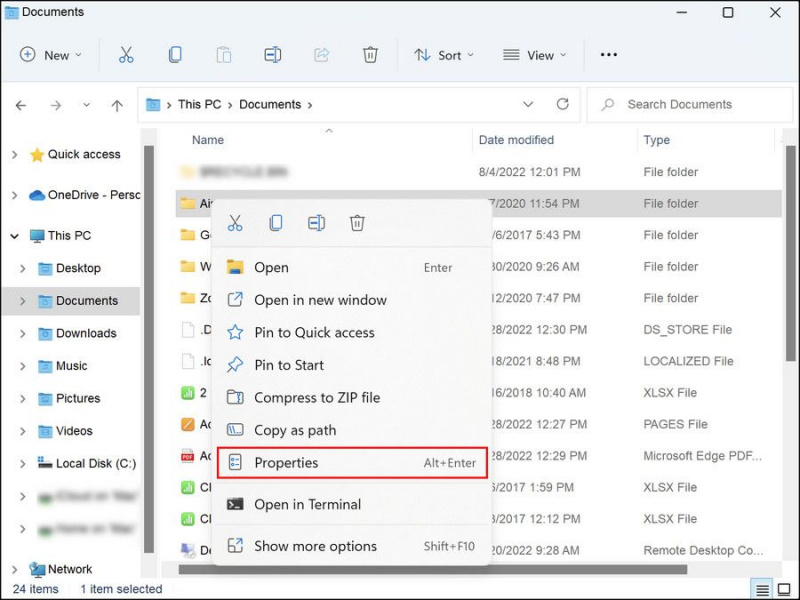
- Wechseln Sie im folgenden Dialogfeld zur Registerkarte Allgemein und aktivieren Sie das Kontrollkästchen für Versteckt im Abschnitt Attribute.
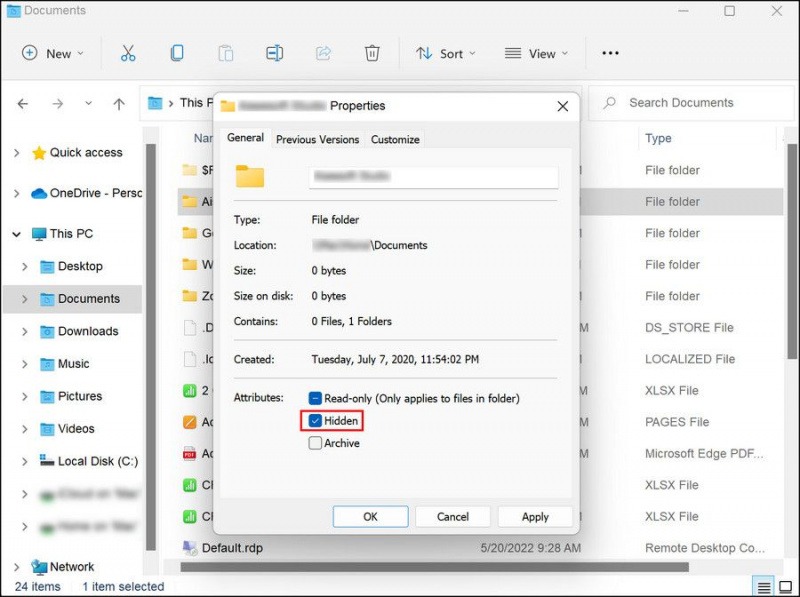
- Klicken Sich bewerben um die Änderungen zu speichern.
- Wenn Sie einen Ordner mit Unterordnern ausblenden, werden Sie gefragt, ob Sie die Unterordner ebenfalls ausblenden möchten. Wählen Sie die bevorzugte Option und klicken Sie OK .
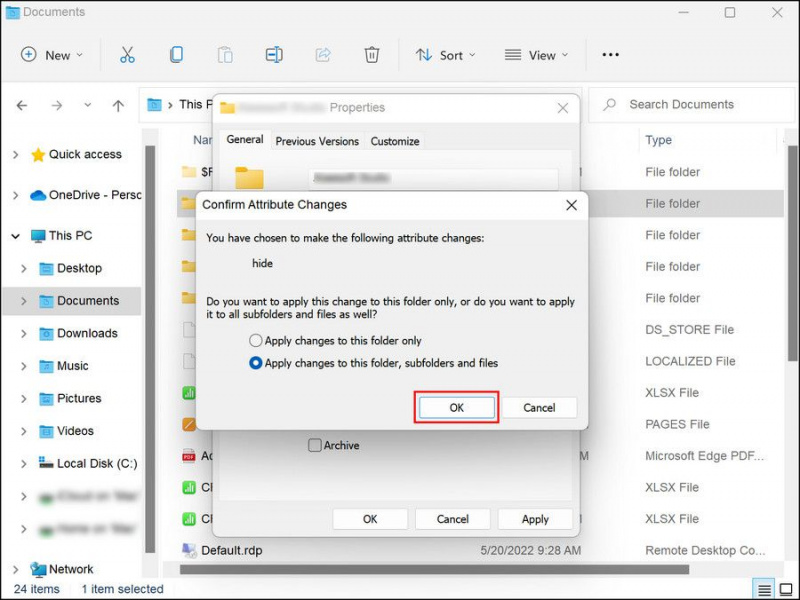
Sie können den Eigenschaftendialog jetzt schließen.
Beachten Sie jedoch, dass der Ordner nur ausgeblendet wird, wenn der Datei-Explorer explizit so konfiguriert ist, dass die ausgeblendeten Ordner nicht angezeigt werden. So können Sie überprüfen, ob diese Funktion aktiviert ist.
- Starten Sie den Datei-Explorer und klicken Sie oben auf die drei Punkte.
- Wählen Optionen aus dem Kontextmenü.
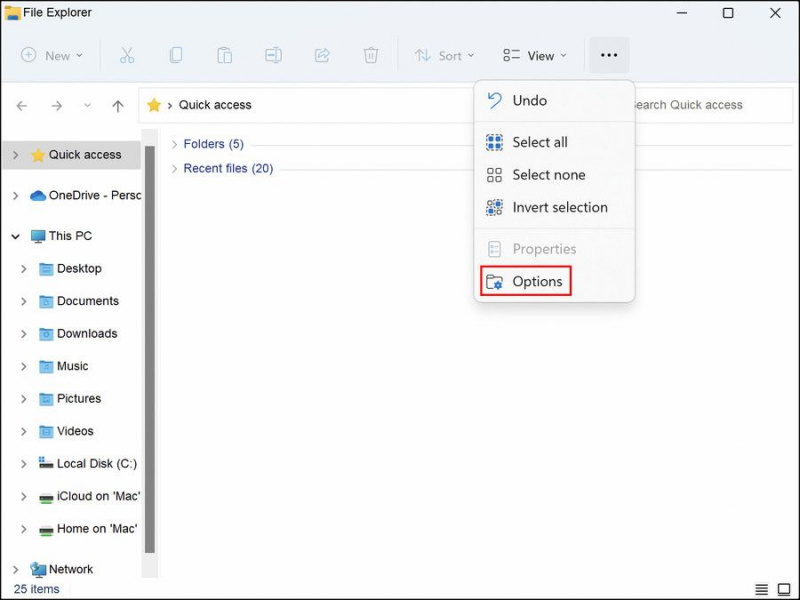
- Gehen Sie zur Registerkarte Ansicht und aktivieren Sie im Abschnitt Erweiterte Einstellungen die Zeigen Sie keine versteckten Dateien, Ordner oder Laufwerke an Möglichkeit.
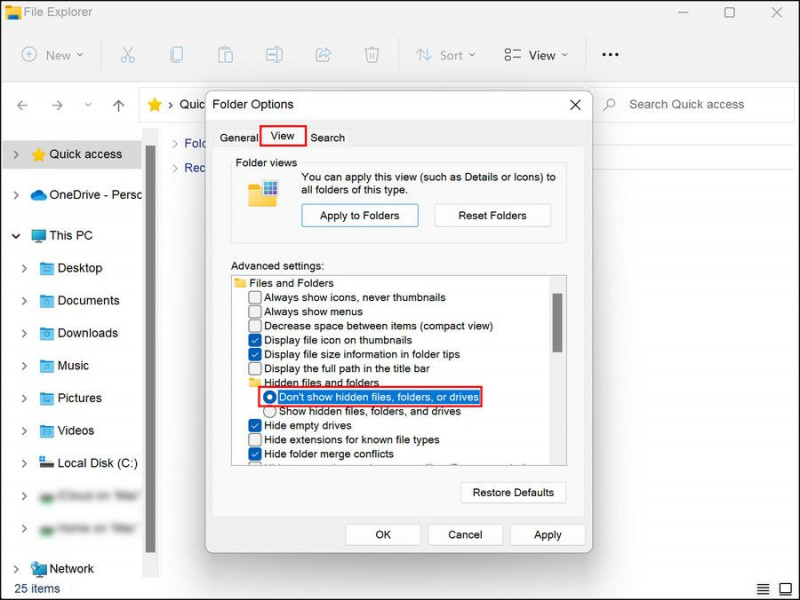
- Klicken Sich bewerben > OK um die Änderungen zu speichern.
Wenn Sie noch mehr Privatsphäre wünschen, schauen Sie vorbei wie man Ordner mit BitLocker verschlüsselt oder wie man einen Ordner in Windows mit einem Passwort schützt .
Schützen Sie Ihre Privatsphäre unter Windows
Sie wissen jetzt, wie Sie verhindern können, dass bestimmte Ordner in den Suchergebnissen unter Windows angezeigt werden. Diese Tipps und Tricks können Ihnen helfen, Ihre Privatsphäre auf Ihrem PC zu schützen, insbesondere wenn er von mehreren Personen verwendet wird.